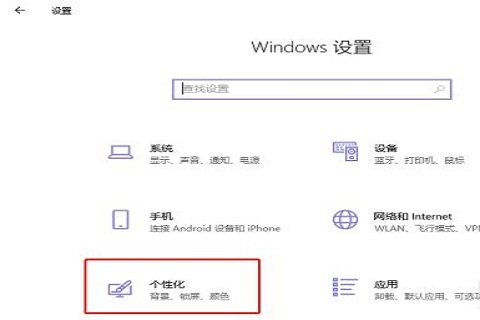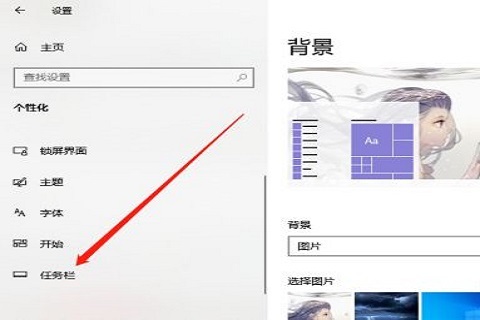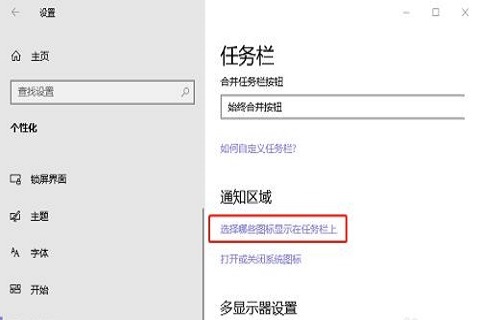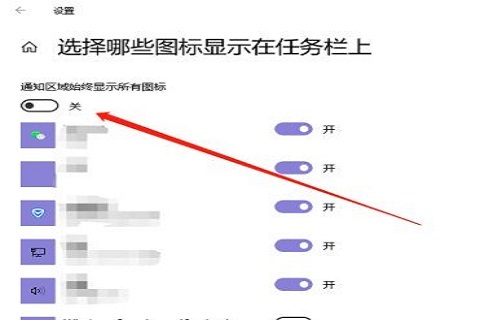相信有很多用户或多或少都是用过Win10系统,而最近一些使用Win10系统用户想要将任务栏右边的图标合并起来却不知道要如何去操作,这一点其实非常的简单,下面就和小编一起来看看Win10任务栏右边图标合起来的方法吧。
Win10任务栏右边图标合起来的方法
1、使用快捷键“win+l”打开“设置”,在windows设置中,下选择“个性化”设置。
2、然后,在左侧选择切换到“任务栏”。
3、在任务栏中设置页面,下滑点击“通知区域”下方的“选择哪些图标显示在任务栏”。
4、在点击上方的“通知区域始终显示所有图标”,将其“关闭”,就可以出现倒三角图标了。
5、最后,将需要折叠的图标移动至倒三角图标上,在展开的窗口中,将其移动到合适的位置就可以了。
以上就是win10任务栏右边图标合起来的方法教程了。

 时间 2022-12-02 13:40:34
时间 2022-12-02 13:40:34 作者 admin
作者 admin 来源
来源